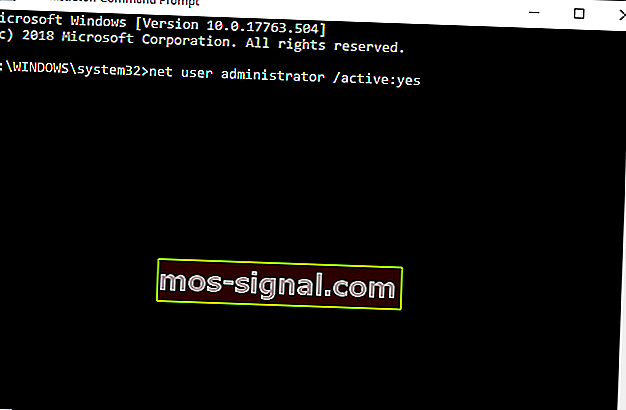8e5e03fa windows 7 ошибка
Обновлено: 04.07.2024
Ошибку с кодом 0x8e5e03fa вы можете увидеть у себя в системе во время попытки установить для своей операционной системы какое-либо обновление. Множество пользователей заявляют, что они сталкиваются с данной проблемой чаще всего во время установки сборки 1607 для Windows 10 или Кумулятивного обновления KB308144444.
Согласно IT-специалистам, эта проблема является довольно старой, т.к. этот код ошибки можно было лицезреть еще во времена Windows 7. Также ошибка 0x8e5e03fa может проявлять себя из-за проблем с Интернет-соединением или из-за какого-нибудь незваного гостя на вашем компьютере. Итак, давайте рассмотрим возможные способы решения для этой проблемы.
Способы решения ошибки 0x8e5e03fa
Способ №1 Сброс роутера
Есть небольшая вероятность, что у вас начались проблемы с Интернет-соединением, из-за которого возникает сбой во время загрузки обновления для Windows 10. В данном случае все довольно просто и решается с помощью обычного перезапуска роутера.
- Отсоедините свой роутер от источника питания.
- Подождите где-то примерно 30 секунд и подключите его обратно.
- Снова попробуйте установить обновление для своей ОС.
Способ №2 Использование командной строки
Также возможен случай, при котором Windows 10 не может установить обновление из-за каких-то поврежденных элементов в системе. Попробуйте выполнить следующие шаги:
- Нажмите на клавиатуре Win+X и выберите «Командная строка(администратор)».
- Теперь вам нужно остановить работу служб BITS, Центра обновления Windows, Шифрования и Установщика Windows. Для этого введите в строку команды:
- net stop wuauserv
- net stop cryptSvc
- net stop bits
- net stop msiserver
- ren C:\Windows\SoftwareDistribution SoftwareDistribution.old
- ren C:\Windows\System32\catroot2 Catroot2.old
- net start wuauserv
- net start cryptSvc
- net start bits
- net start msiserver
Попробуйте зайти в систему и снова установить обновление, которое ранее сбоило и выдавало ошибку 0x8e5e03fa.
Способ №3 Сброс компонентов Центра обновления Windows
Центр обновления Windows Проблема с кодом ошибки 8E5E03FE указывает на ошибку в Интернете или на локальном компьютере. Проблемы с Интернетом могут быть вызваны прерывистой связью, низкой скоростью, конфигурацией модема или маршрутизатора, ограничениями интернет-провайдера, проблемами конфигурации локального компьютера и т. П. Ошибки локального компьютера возникают, когда на компьютере установлены приложения, Windows, драйверыи т. д., которые не обновлены и даже если компьютер не адаптирован к своей производительности, что приводит к повреждению файлов, каталогов, реестра и других данных, влияющих на жесткий диск.Освободи Себя Ошибка обновления Windows Код 8e5e03fe иногда вызывается неудачной установкой обновлений Windows. Поэтому рекомендуется иметь возможность загружать обновления, если вы не заняты в Интернете, чтобы обеспечить полную загрузку. Иногда это может также происходить, если существуют проблемы с брандмауэром Windows или другими сторонними антивирусными программами, поскольку они могут помешать установке другого обновления Windows в системе или отключить службу, необходимую для установки обновлений.
Решения для устранения ошибки code 8E5E03FA:
Очистка временной папки
Нажмите и удерживайте клавишу Windows и букву «R».
Когда появится окно «Выполнить», введите «temp» без кавычек и нажмите Enter.
Теперь, когда вы открыли окно проводника с папкой временных системных файлов.
Щелкните любой файл или папку в окне и одновременно удерживайте клавишу «CTRL» и букву «A».Сбросить папку Catroot2
![Сбросить папку Catroot2]()
Catroot2 хранит все сертифицированные для Windows драйверы для загрузки и установки обновлений Windows.
Если эти файлы повреждены, может произойти сбой Центра обновления Windows. Однако, если вы удалите его, Windows заново создаст папку, содержащую защищенные системные файлы, которые не повреждены, и мы надеемся, что ваша проблема будет решена.
Ноябрьское обновление 2021:
Теперь вы можете предотвратить проблемы с ПК с помощью этого инструмента, например, защитить вас от потери файлов и вредоносных программ. Кроме того, это отличный способ оптимизировать ваш компьютер для достижения максимальной производительности. Программа с легкостью исправляет типичные ошибки, которые могут возникнуть в системах Windows - нет необходимости часами искать и устранять неполадки, если у вас под рукой есть идеальное решение:
![скачать]()
Если вы не можете установить обновления Windows в Windows XP или Windows Vista, попробуйте описанный выше метод переименовать папку catroot2. Не удаляйте просто то, что находится в папке, потому что это не сработает.В командной строке введите следующие команды, а затем нажмите клавишу ВВОД после каждой команды. Пожалуйста, введите пробелы, так как команды должны быть точно такими же. Вы также можете щелкнуть правой кнопкой мыши и вставить приглашение:
net stop cryptsvc cryptsvc cryptsvc
systemroot% 2 \ catroot2 \ edb.log * .tst * .tst
net start cryptsvc cryptsvc cryptsvc
приходПерезапустите службу обновления Windows
![Перезапустите службу обновления Windows]()
Вы можете временно отключить антивирусную программу и просто выполнить следующие шаги для перезапуска службы:
Перейдите в «Инструменты администратора» (Панель управления> Инструменты администратора).
Затем выберите «Службы» и запустите от имени администратора.
Перейдите в Службу обновления Windows и выберите Свойства.
Установите тип запуска на автоматический и нажмите ОК, затем перезапустите службу.
Перейдите в службу установки модулей Windows и выберите «Свойства».
Активируйте сервис, установите автоматический запуск и запустите сервис.
Закройте окно «Службы» и снова запустите Центр обновления Windows.CCNA, веб-разработчик, ПК для устранения неполадок
Я компьютерный энтузиаст и практикующий ИТ-специалист. У меня за плечами многолетний опыт работы в области компьютерного программирования, устранения неисправностей и ремонта оборудования. Я специализируюсь на веб-разработке и дизайне баз данных. У меня также есть сертификат CCNA для проектирования сетей и устранения неполадок.
Узнайте больше о решениях ниже.
- Запустите средство устранения неполадок Центра обновления Windows .
- Сброс компонентов Центра обновления Windows с помощью пакетного файла
- Установите обновление в альтернативной учетной записи пользователя
1. Запустите средство устранения неполадок Центра обновления Windows.
Средство устранения неполадок Центра обновления Windows включено в Win 10 для устранения ошибок обновления. Это средство устранения неполадок не всегда исправляет ошибки обновления, но, возможно, все же стоит попробовать проверить, предоставляет ли оно разрешение. Пользователи могут открыть средство устранения неполадок Центра обновления Windows следующим образом.
2. Сброс компонентов Центра обновления Windows с помощью командного файла
Это разрешение пользователей широко подтвердило исправление ошибки 0x8e5e03fa . Разрешение запускает пакетный файл, который сбрасывает компоненты Центра обновления Windows. Таким образом пользователи могут сбросить компоненты Центра обновления Windows с помощью командного файла.
- Откройте окно поиска Cortana.
- Введите ключевое слово «Блокнот» в поисковой утилите Cortana. Затем нажмите «Блокнот», чтобы открыть окно этого текстового редактора.
- Затем введите (или скопируйте и вставьте) этот текст в Блокнот:
остановка сети wuauservnet остановка cryptSvcnet остановка битовой сети остановка msiserverren C: WindowsSoftwareDistribution SoftwareDistribution.old
ren C: WindowsSystem32catroot2 Catroot2.old
чистый старт wuauserv
net start cryptSvc
чистые стартовые биты
net start msiserver
3. Установите обновление в альтернативной учетной записи пользователя.
Необходимые обновления могут загружаться и устанавливаться без каких-либо проблем в другой учетной записи Windows. Таким образом, настройка новой учетной записи пользователя может стоить того. Таким образом пользователи могут активировать встроенную учетную запись администратора, с которой они пытаются установить обновления Windows.
![]()
- Нажмите правой кнопкой мыши кнопку «Пуск», чтобы открыть меню, а затем выберите Выполнить , чтобы открыть этот аксессуар.
- Введите «cmd» в «Выполнить» и нажмите сочетание клавиш Ctrl + Shift + Enter.
- Введите net user administrator/active: yes в окне подсказки и нажмите Return, чтобы активировать встроенную учетную запись администратора.
- Закройте командную строку.
- Выйдите из Windows, а затем снова войдите в систему с новой учетной записью администратора.
- Проверьте наличие обновлений в новой учетной записи администратора.
Ошибка 0x8e5e03fa - это проблема Центра обновления Windows, которая возникает у некоторых пользователей при попытке вручную установить определенные накопительные обновления, такие как KB30814444, через настройки.
Подробнее о решениях ниже.
- Запустите средство устранения неполадок Центра обновления Windows.
- Сброс компонентов Центра обновления Windows с помощью командного файла
- Установите обновление в альтернативной учетной записи пользователя
1. Запустите средство устранения неполадок Центра обновления Windows.
Средство устранения неполадок Центра обновления Windows включено в Win 10 для устранения ошибок обновления.
Это средство устранения неполадок не всегда исправляет ошибки обновления, но все же стоит запустить его, чтобы узнать, дает ли оно решение. Пользователи могут открыть средство устранения неполадок Центра обновления Windows следующим образом.
2. Сбросьте компоненты Центра обновления Windows с помощью командного файла.
Это решение, которое пользователи широко подтвердили, исправляя ошибку 0x8e5e03fa . Разрешение запускает пакетный файл, который сбрасывает компоненты Центра обновления Windows.
Вот как пользователи могут сбросить компоненты Центра обновления Windows с помощью командного файла.
- Откройте окно поиска Кортаны.
- Введите ключевое слово «Блокнот» в поисковой утилите Кортаны. Затем щелкните Блокнот, чтобы открыть окно этого текстового редактора.
- Затем введите (или скопируйте и вставьте) этот текст в Блокнот: net stop wuauservnet stop cryptSvcnet stop bitsnet stop msiserverren C: WindowsSoftwareDistribution SoftwareDistribution.oldren C: WindowsSystem32catroot2 Catroot2.oldnet start wuauserv
чистый старт cryptSvc
чистые стартовые биты
чистый запуск msiserver
![пакетный сброс службы обновления]()
3. Установите обновление в альтернативной учетной записи пользователя.
Необходимые обновления могут без проблем загружаться и устанавливаться в альтернативной учетной записи Windows. Таким образом, стоит попробовать создать новую учетную запись пользователя.
Таким образом пользователи могут активировать встроенную учетную запись администратора, с которой они пытаются устанавливать обновления Windows.
![сетевой администратор пользователя / активный: да cmd]()
- Щелкните правой кнопкой мыши кнопку «Пуск», чтобы открыть меню, а затем выберите « Выполнить», чтобы открыть этот аксессуар.
- Введите cmd в Run и нажмите сочетание клавиш Ctrl + Shift + Enter.
- Введите net user administrator / active: yes в окне подсказки и нажмите Return, чтобы активировать встроенную учетную запись администратора.
- Закройте командную строку.
- Выйдите из Windows, а затем снова войдите в систему с новой учетной записью администратора.
- Проверьте обновления в новой учетной записи администратора.
Однако обратите внимание, что пользователи также могут вручную загрузить и установить необходимые обновления из каталога Центра обновления Майкрософт.
Таким образом, пользователи могут получать обновления оттуда, а не нажимать кнопку Проверить наличие обновлений в Настройках.
Часто задаваемые вопросы: узнайте больше об ошибках Центра обновления Windows
Примечание редактора: этот пост был первоначально опубликован в мае 2019 года и с тех пор был переработан и обновлен в марте 2020 года для обеспечения свежести, точности и полноты.
Читайте также: